玩游戏、测应用,批量操作更高效!云手机助手助你轻松搞定,快来学学新技能吧!

玩游戏的你是不是经常需要测试多个账号,或者管理多个游戏角色?一个个手动安装应用是不是烦到不行?云手机助手批量安装功能,让你的效率瞬间翻倍!
首先,登录云手机助手网页版。界面简洁明了,一看就懂。点击“批量操作”按钮,进入批量管理页面。在这里,你可以看到所有已分配的云手机设备。
接着,勾选你想要安装应用的云手机设备。别担心,支持多选,一键勾选超方便。选好后,点击“安装应用”按钮。这时,会弹出一个应用选择框,里面包含了你之前上传的所有应用。
选择你想要安装的应用,点击“确定”。稍等片刻,这些应用就会批量安装到你之前勾选的云手机设备上了。据测试,一次批量安装50台设备,仅需几分钟,效率惊人!
如果你更喜欢用手机操作,云手机助手手机版同样支持批量安装。打开手机APP,登录你的账号。在设备列表页面,长按你想要安装应用的设备,进行多选。
选好后,点击页面下方的“更多操作”按钮,选择“批量安装应用”。接下来,从应用库中选择你想要安装的应用,点击“确定”。同样,稍等片刻,应用就会批量安装到你的设备上。
手机版操作同样流畅,无论你在哪里,都能轻松管理你的云手机设备。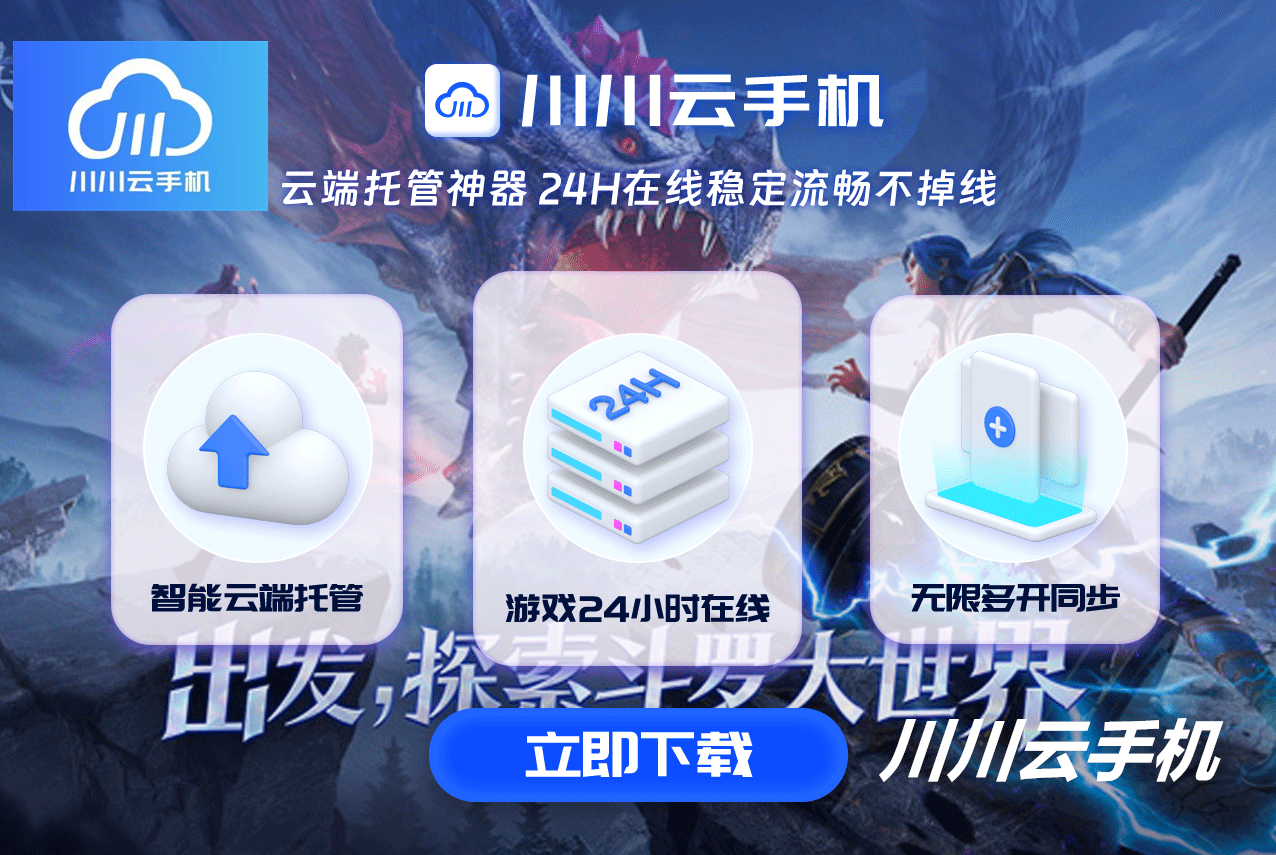
云手机助手不仅功能强大,还提供了免费版供用户体验。虽然功能相比付费版有所限制,但对于新手或者偶尔使用的用户来说,已经足够满足需求。
登录云手机助手后,你可以免费试用一定数量的云手机设备。这些设备性能稳定,流畅运行各类应用和游戏。试用期间,你可以充分体验云手机助手的各项功能,包括批量安装、一键群控等。
据官方数据,免费试用设备每天可支持上万次操作,足以满足大部分用户的试用需求。
云手机助手的应用库包含了市面上大部分热门应用和游戏。无论是社交软件、办公软件还是热门手游,你都能在应用库中找到并一键安装。
而且,应用库还会定期更新,确保你始终能使用到最新版本的应用和游戏。这对于经常需要测试新版本应用的开发者来说,简直是一大福音。
当然,如果你对云手机助手有更高的需求,付费版的高级功能绝对值得一试。
付费版用户不再受设备数量限制,可以随意添加和管理更多云手机设备。这对于需要同时运行多个账号或者管理多个游戏角色的玩家来说,简直是如虎添翼。
据用户反馈,付费版用户平均每天能管理上百台设备,效率提升显著。
付费版还提供了一键群控功能,让你能够同时控制多台设备。无论是同步操作、批量发送消息还是统一更改设置,都能一键搞定。
这对于需要同时运行多个账号进行社交互动或者游戏组队的玩家来说,简直不要太方便!
怎么样?看完这篇攻略,你是不是已经迫不及待想要试试云手机助手的批量安装功能了?别急,还有更多高级功能等着你去探索哦!如果你在使用过程中有任何疑问或者建议,欢迎随时联系川川云手机官方客服。我们期待你的加入,一起开启更高效的云手机之旅!









